Excel自动化报表使用VBA实现自动生成报表
VBA中的自动化报表生成技巧与实例

VBA中的自动化报表生成技巧与实例自动化报表生成在各行各业中扮演着至关重要的角色。
它提供了一种快速、高效和准确地生成报表的方式,为决策者和管理人员提供了重要的数据支持。
VBA (Visual Basic for Applications) 是一种在Microsoft Office应用软件中嵌入的编程语言,它提供了丰富的功能来自动化任务,包括报表生成。
在本文中,我们将介绍一些VBA中的自动化报表生成技巧和实例,以帮助您提高报表生成的效率和准确性。
一、自动化报表生成的基本原理VBA自动化报表生成的基本原理是通过编写VBA代码,利用Excel中的数据和功能来生成报表。
以下是一个简单的示例,演示了如何使用VBA 自动化生成一个月度销售报表。
1. 创建一个新的Excel工作簿,并命名为"Sales Report"。
2. 导入销售数据到工作簿的一个工作表中。
3. 编写VBA代码,根据销售数据生成月度销售报表。
4. 运行VBA代码,生成报表并保存。
二、VBA中的自动化报表生成技巧1. 使用循环结构:循环结构(如For循环、Do While循环等)可以帮助您处理大量的数据并生成多个报表。
通过在循环中逐步处理数据,您可以自动化生成多个报表,提高工作效率。
2. 利用条件语句:条件语句(如If语句、Select Case语句等)可以帮助您根据不同的条件生成不同的报表。
例如,根据销售额超过一定阈值的产品数量,生成销售额前十名产品的报表。
3. 使用函数和公式:VBA代码中可以使用Excel的内置函数和公式,以便更好地处理数据和生成报表。
例如,可以利用SUM函数计算销售额总和,利用AVERAGE函数计算平均销售额等。
4. 自定义报表样式:VBA中可以通过操作工作表的格式、样式和布局,自定义报表的外观。
您可以调整字体、颜色、边框和填充色等,使报表更具可读性和专业性。
5. 错误处理机制:VBA中的错误处理机制可以帮助您应对代码执行中可能出现的错误。
VBA中的自动化报表更新与图表刷新实现方法
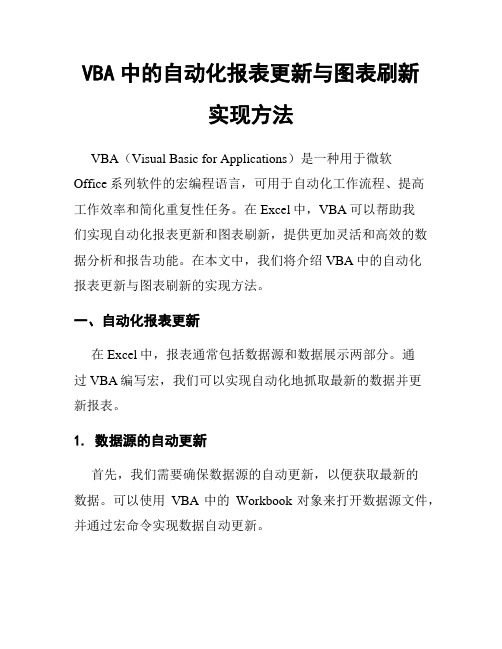
VBA中的自动化报表更新与图表刷新实现方法VBA(Visual Basic for Applications)是一种用于微软Office系列软件的宏编程语言,可用于自动化工作流程、提高工作效率和简化重复性任务。
在Excel中,VBA可以帮助我们实现自动化报表更新和图表刷新,提供更加灵活和高效的数据分析和报告功能。
在本文中,我们将介绍VBA中的自动化报表更新与图表刷新的实现方法。
一、自动化报表更新在Excel中,报表通常包括数据源和数据展示两部分。
通过VBA编写宏,我们可以实现自动化地抓取最新的数据并更新报表。
1. 数据源的自动更新首先,我们需要确保数据源的自动更新,以便获取最新的数据。
可以使用VBA中的Workbook对象来打开数据源文件,并通过宏命令实现数据自动更新。
例如,以下是一个打开数据源文件并自动更新数据的VBA 代码示例:```vbaSub UpdateDataSource()Dim wb As WorkbookDim ws As WorksheetSet wb = Workbooks.Open("数据源文件路径")Set ws = wb.Worksheets("数据源工作表名称")' 在这里添加数据更新的代码逻辑wb.Savewb.CloseEnd Sub```在上述示例中,我们可以通过“数据源文件路径”指定具体的数据源文件的路径,通过“数据源工作表名称”指定数据源文件中的工作表名称。
在宏中的注释部分,我们可以添加具体的代码逻辑,如抓取最新的数据并更新到数据源。
2. 报表的自动更新一旦确保数据源自动更新了,我们就可以通过VBA编写宏来实现报表的自动更新。
常见的自动更新报表的方法是使用数据透视表和函数。
例如,以下是一个使用数据透视表和函数来自动更新报表的VBA代码示例:```vbaSub UpdateReport()Dim wsReport As WorksheetDim pt As PivotTable' 在这里添加报表的自动更新代码逻辑End Sub```在上述示例中,我们可以通过定义Worksheet对象和PivotTable对象,选择报表所在的工作表和数据透视表。
VBA自动化生成报表的技巧
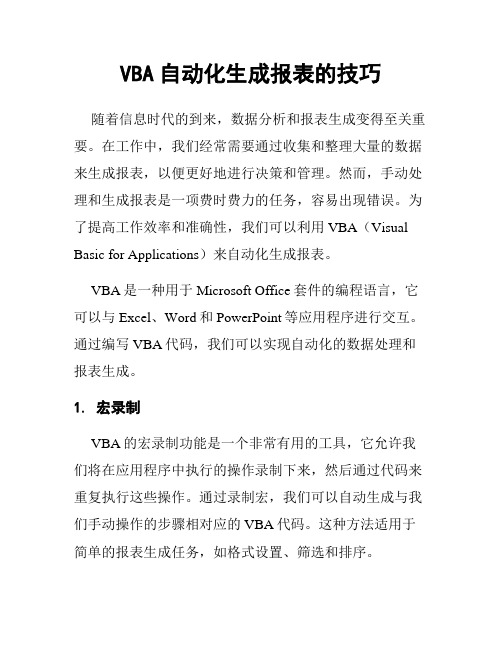
VBA自动化生成报表的技巧随着信息时代的到来,数据分析和报表生成变得至关重要。
在工作中,我们经常需要通过收集和整理大量的数据来生成报表,以便更好地进行决策和管理。
然而,手动处理和生成报表是一项费时费力的任务,容易出现错误。
为了提高工作效率和准确性,我们可以利用VBA(Visual Basic for Applications)来自动化生成报表。
VBA是一种用于Microsoft Office套件的编程语言,它可以与Excel、Word和PowerPoint等应用程序进行交互。
通过编写VBA代码,我们可以实现自动化的数据处理和报表生成。
1. 宏录制VBA的宏录制功能是一个非常有用的工具,它允许我们将在应用程序中执行的操作录制下来,然后通过代码来重复执行这些操作。
通过录制宏,我们可以自动生成与我们手动操作的步骤相对应的VBA代码。
这种方法适用于简单的报表生成任务,如格式设置、筛选和排序。
2. 变量和循环在VBA中,变量是用来存储数据的容器,它可以在程序的不同部分进行传递和使用。
通过使用变量,我们可以在生成报表时灵活地存储和处理数据。
例如,我们可以定义一个变量来储存特定范围内的数值,然后利用循环语句对这些数值进行计算和处理。
这样可以极大地简化报表生成的过程,并且减少错误的可能性。
3. 数据处理VBA可以方便地处理和操作Excel表格中的数据。
我们可以使用VBA来自动导入数据、清洗数据、计算汇总数据等。
例如,我们可以编写代码来自动读取外部数据源的数据,并将其插入到指定的工作表中。
这样一来,我们就不需要手动复制和粘贴数据,节省了大量的时间和精力。
4. 格式设置和样式应用报表的外观对于数据可视化非常重要。
VBA提供了一系列用于格式设置和样式应用的方法和属性。
我们可以使用VBA来调整字体、颜色、边框、对齐方式等,以增强报表的可读性和吸引力。
另外,我们还可以根据特定的条件来自动应用样式,以便突出显示特定的数据或结果。
使用VBA编写自动化报告生成工具

使用VBA编写自动化报告生成工具自动化报告生成工具:简化繁杂工作流程的利器概述在现代商业环境中,生成报告是企业日常工作的必要部分。
然而,手动创建报告是一项费时费力的任务,容易出现错误,并且不利于工作效率的提高。
为了解决这个问题,使用VBA编写自动化报告生成工具是一种高效且可靠的解决方案。
本文将介绍如何使用VBA编写自动化报告生成工具,并探讨其在实际应用中的优势和应用范围。
1. VBA简介VBA(Visual Basic for Applications)是一种基于Microsoft Visual Basic编程语言的宏语言。
通过使用VBA,用户可以自定义各种Microsoft Office应用程序的功能,并实现自动化操作,例如自动生成报告、批量处理数据等。
其具有易学易用、高度可定制的特点,非常适合用于编写自动化工具。
2. 自动化报告生成工具的设计自动化报告生成工具的设计与开发需要以下步骤:2.1. 确定报告需求和要素:在编写自动化报告生成工具之前,首先需要明确报告的需求和要素。
这包括报告的模板、数据源、报告内容等。
根据这些要素,进行对应的代码编写。
2.2. 掌握VBA编程基础知识:在开始编写自动化报告生成工具之前,有必要了解VBA的基本语法和常用功能,例如变量、条件语句、循环语句等。
2.3. 读取数据源:根据报告需求,通过VBA编写代码从数据源中读取所需数据。
可以使用ADO(ActiveX Data Objects)技术、Excel内置函数或其他相关技术实现数据的读取和处理。
2.4. 构建报告模板:使用VBA编写代码,将读取的数据根据报告要素填充至报告模板中。
可以使用Excel的相关功能,例如创建图表、应用样式等来美化报告。
2.5. 保存和分发报告:通过VBA编写代码实现报告的保存和分发功能。
可以将报告保存为特定格式的文件,例如PDF或者Word,并通过电子邮件或其他途径进行分发。
3. 自动化报告生成工具的优势使用VBA编写自动化报告生成工具具有以下优势:3.1. 提高工作效率:自动化报告生成工具可以减少手动操作的时间和工作量。
VBA实现Excel的图表自动生成
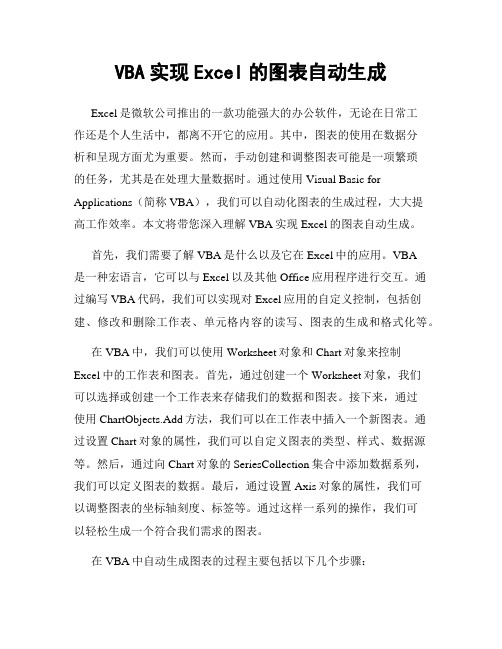
VBA实现Excel的图表自动生成Excel是微软公司推出的一款功能强大的办公软件,无论在日常工作还是个人生活中,都离不开它的应用。
其中,图表的使用在数据分析和呈现方面尤为重要。
然而,手动创建和调整图表可能是一项繁琐的任务,尤其是在处理大量数据时。
通过使用Visual Basic for Applications(简称VBA),我们可以自动化图表的生成过程,大大提高工作效率。
本文将带您深入理解VBA实现Excel的图表自动生成。
首先,我们需要了解VBA是什么以及它在Excel中的应用。
VBA是一种宏语言,它可以与Excel以及其他Office应用程序进行交互。
通过编写VBA代码,我们可以实现对Excel应用的自定义控制,包括创建、修改和删除工作表、单元格内容的读写、图表的生成和格式化等。
在VBA中,我们可以使用Worksheet对象和Chart对象来控制Excel中的工作表和图表。
首先,通过创建一个Worksheet对象,我们可以选择或创建一个工作表来存储我们的数据和图表。
接下来,通过使用ChartObjects.Add方法,我们可以在工作表中插入一个新图表。
通过设置Chart对象的属性,我们可以自定义图表的类型、样式、数据源等。
然后,通过向Chart对象的SeriesCollection集合中添加数据系列,我们可以定义图表的数据。
最后,通过设置Axis对象的属性,我们可以调整图表的坐标轴刻度、标签等。
通过这样一系列的操作,我们可以轻松生成一个符合我们需求的图表。
在VBA中自动生成图表的过程主要包括以下几个步骤:1. 选择或创建一个工作表来存储数据和图表。
在VBA中,可以使用Worksheets对象的Add方法来新建一个工作表,使用Activate方法来激活一个已有的工作表。
2. 插入一个新图表。
可以使用ChartObjects对象的Add方法,在当前工作表中插入一个新的图表对象。
3. 设置图表的基本属性。
VBA与数据报表的自动生成技巧

VBA与数据报表的自动生成技巧在现代业务环境中,数据报表的生成和分析是每个组织中不可或缺的部分。
然而,手动创建和更新报表可能费时费力,尤其是在需要处理大量数据和频繁更新的情况下。
在这种情况下,使用VBA(Visual Basic for Applications)可以大大简化这一过程,并提高工作效率。
本文将介绍一些利用VBA自动化生成数据报表的技巧,从而帮助您更高效地应对报表生成和更新的工作量。
1. 自动提取数据源:在报表的生成过程中,首先需要从数据源中提取需要的数据。
使用VBA可以在单击一个按钮或运行一个宏的同时,自动从指定数据源(如Excel表或数据库)中提取所需的数据。
可以使用VBA的ADO(ActiveX Data Object)库,通过SQL查询语句从数据库中提取数据,并将结果填充到Excel表格中的目标区域。
2. 数据清洗与整理:从数据源中提取数据后,通常需要对数据进行清洗和整理,以满足报表的需求。
在这一步骤中,VBA可以帮助您自动化这一过程,将无用或重复的数据删除或转换为所需的格式。
可以使用VBA的字符串处理函数和循环结构来遍历数据并进行相应的处理。
3. 动态报表生成:一旦数据清洗完毕,下一步是生成报表。
使用VBA,您可以根据所需的报表格式和样式,自动创建各种类型的报表,如数据透视表、图表、水平分析表等。
通过使用相应的VBA对象和方法,您可以自动调整报表的布局、格式和样式,以确保报表的可读性和可视化效果。
4. 报表更新与自动化:生成一次报表可能只是整个数据报表生成过程的一小部分。
常常需要定期更新并刷新报表,以反映最新的数据或发生的变化。
在这个过程中,通过使用VBA的时间触发器和自动化功能,您可以设置报表的自动刷新或更新机制。
这样,报表将在特定时间间隔内自动更新,无需手动操作。
5. 错误处理与调试:当使用VBA自动生成数据报表时,难免会遇到错误和异常情况。
为了提高代码的健壮性和可靠性,您可以使用VBA提供的错误处理机制来捕获和处理错误。
如何使用Excel的宏进行批量数据处理和自动化报表生成自定义功能开发和宏编写技巧

如何使用Excel的宏进行批量数据处理和自动化报表生成自定义功能开发和宏编写技巧Excel是一款功能强大的办公软件,在数据处理和报表生成方面有着广泛的应用。
使用Excel的宏可以帮助我们批量处理数据,并实现自动化报表的生成。
本文将介绍如何使用Excel的宏进行批量数据处理和自动化报表生成,并分享一些自定义功能开发和宏编写的技巧。
一、什么是Excel宏Excel宏是一种自动化功能,允许用户录制一系列操作步骤,并将其保存为一个宏。
当需要重复执行这些操作时,只需运行宏即可,无需逐步操作,大大提高了工作效率。
二、录制宏录制宏是使用Excel宏的第一步。
下面以示例来说明如何录制宏。
1. 打开Excel软件,并新建一个工作簿。
进入开发工具栏(菜单栏中的“开发”选项卡),点击“录制宏”按钮。
2. 在弹出的“录制宏”对话框中,输入宏的名称和描述。
选择要存放宏的位置,可以是当前工作簿或个人工作簿。
3. 点击“确定”按钮后,Excel会开始录制您的操作。
在录制期间,您可以进行各种操作,例如插入数据、格式设置、公式计算等。
4. 录制完成后,再次点击开发工具栏上的“停止录制”按钮,录制宏的过程结束。
三、运行宏当您需要执行录制好的宏时,只需要点击宏按钮或通过快捷键来运行宏。
1. 在工作表中的合适位置插入一个按钮或者使用快捷键来运行宏。
2. 如果使用按钮,右键点击按钮,选择“分配宏”,在弹出的对话框中选择要运行的宏,然后点击“确定”。
3. 如果使用快捷键,可以在开发工具栏中的“宏”按钮下选择“宏”,然后输入宏的名称或选择宏,点击“运行”。
四、自定义功能开发和宏编写技巧通过录制宏和运行宏,可以实现基本的批量数据处理和自动化报表生成,但要开发更复杂的自定义功能,需要进行宏编写。
1. 使用VBA编辑器VBA(Visual Basic for Applications)是Excel的宏编写语言,通过VBA编辑器可以编写复杂的宏代码。
VBA编写自动化报表的技巧与实际案例分享

VBA编写自动化报表的技巧与实际案例分享在当今数字化时代,自动化报表已成为了企业发展和管理的必要工具。
传统手工填写和整理报表的方式已无法满足高效率和准确性的要求。
为此,许多企业都开始利用VBA(Visual Basic for Applications)编程语言来实现自动化报表的生成和分析。
本文将分享一些VBA编写自动化报表的技巧,并通过实际案例来阐述如何应用这些技巧。
一、技巧一:了解报表需求与数据结构在编写自动化报表之前,首先需要清楚地了解报表的需求和数据结构。
要确定报表需要展示的数据类型、数据来源以及报表的布局形式,这将有助于编写代码时更加高效和准确。
同时,需要明确报表的更新频率和数据更新的方式,以便根据需求设定自动更新的规则和条件。
实际案例:某公司需要自动生成每月销售报表,报表需要展示不同产品的销售额、销售量以及市场份额。
需要先确定每个产品的销售数据来源,例如销售系统的数据库。
然后,根据报表需求设计好数据表格的结构,包括产品名称、销售额、销售量和市场份额等字段。
这将为后续的编写代码提供清晰的目标。
二、技巧二:掌握VBA编程基础知识在编写VBA自动化报表时,需要掌握一些基础的VBA 编程知识。
首先,了解VBA的语法和常见的编程概念,如变量、循环、条件判断等。
其次,熟悉Excel的对象模型,了解如何操作和访问Excel中的单元格、工作表和工作簿等。
最后,学会使用VBA的内置函数和方法,以提高编程效率和减少重复代码的编写。
实际案例:在编写自动化销售报表的VBA代码时,可以使用Excel的Workbooks对象来打开和保存工作簿,使用Worksheets对象来访问和修改工作表中的数据。
通过循环遍历产品销售数据表格,并结合条件判断和内置函数,可以自动计算每个产品的销售额、销售量和市场份额,并将结果写入到报表中的相应单元格中。
三、技巧三:利用VBA的宏录制功能VBA的宏录制功能是编写自动化报表的好帮手。
- 1、下载文档前请自行甄别文档内容的完整性,平台不提供额外的编辑、内容补充、找答案等附加服务。
- 2、"仅部分预览"的文档,不可在线预览部分如存在完整性等问题,可反馈申请退款(可完整预览的文档不适用该条件!)。
- 3、如文档侵犯您的权益,请联系客服反馈,我们会尽快为您处理(人工客服工作时间:9:00-18:30)。
Excel自动化报表使用VBA实现自动生成报
表
Excel是一款功能强大的电子表格软件,被广泛应用于数据分析、
处理和呈现等方面。
在日常工作中,许多人需要花费大量的时间和精
力来手动创建和更新报表。
然而,通过使用VBA(Visual Basic for Applications)编写自动化脚本,可以极大地简化和加速这一过程。
本文将介绍如何使用VBA脚本在Excel中实现自动生成报表的功能,以提高工作效率和减少出错的可能性。
一、VBA介绍
VBA是一种嵌入在Microsoft Office应用程序中的宏语言,可以通
过编写脚本实现对Office应用程序的自动化操作。
它与Excel紧密结合,为我们提供了许多强大的功能和方法,使我们能够以编程的方式控制
和操作Excel。
二、准备工作
首先,我们需要在Excel中打开开发人员选项并启用“宏”功能。
然后,按下ALT + F11组合键,打开VBA编辑器窗口。
在“项目窗格”中,可以看到“VBAProject(名字)”这样一个名称,双击它,打开代码页面。
三、编写VBA脚本
在VBA编辑器窗口中,我们可以编写相关的VBA脚本来实现自动
生成报表的功能。
下面是一个简单的示例:
```
Sub 自动生成报表()
' 定义工作表
Dim ws As Worksheet
Set ws = ThisWorkbook.Sheets("数据源")
' 定义报表表格
Dim report As Worksheet
Set report = ThisWorkbook.Sheets.Add(After:=Sheets(Sheets.Count)) = "报表"
' 复制数据源到报表表格
ws.Range("A1:D10").Copy report.Range("A1")
' 添加报表标题
report.Range("A1:D1").Font.Bold = True
report.Range("A1:D1").Interior.Color = RGB(0, 0, 0)
report.Range("A1:D1").Font.Color = RGB(255, 255, 255)
report.Range("A1:D1").HorizontalAlignment = xlCenter
report.Range("A1").Value = "报表标题"
' 设置报表格式
report.Columns.AutoFit
' 保存报表
ThisWorkbook.SaveAs "路径/报表名称.xlsx"
End Sub
```
在以上示例中,我们首先定义了数据源工作表和报表表格。
然后,将数据源工作表中的指定范围的数据复制到报表表格中。
接下来,我们添加了报表标题,并对其进行了格式设置。
最后,保存报表文件。
四、运行VBA脚本
在完成脚本编写后,我们需要运行该脚本以生成报表。
有两种方法可以运行VBA脚本:
1. 按下ALT + F8组合键,打开宏对话框。
选择要运行的脚本,并点击“运行”按钮。
2. 在Excel界面中,选择“开发人员”选项卡,在“宏”组中找到并点击“宏”按钮。
选择要运行的脚本,并点击“运行”按钮。
运行脚本后,Excel将自动创建一个新的工作表作为报表,并将数据源工作表中的数据复制到报表中。
同时,报表的标题和格式也会自动完成。
五、总结
通过使用VBA编写自动化脚本,我们可以极大地简化和加速Excel 报表的创建和更新过程。
只需编写一次脚本,然后通过运行该脚本即可自动生成报表。
这不仅提高了工作效率,还减少了人工处理错误的风险。
在实际应用中,我们可以根据具体需求,进一步扩展和优化VBA 脚本,以满足不同类型和复杂度的报表生成要求。
同时,阅读和学习他人编写的VBA脚本也是提高自己编程能力和解决问题能力的有效途径。
希望本文能够帮助读者了解如何使用VBA脚本实现Excel自动化报表的功能,并在实际工作中加以应用。
祝大家工作顺利,效率倍增!。
